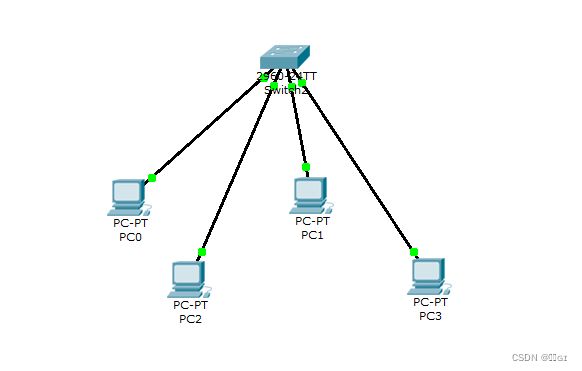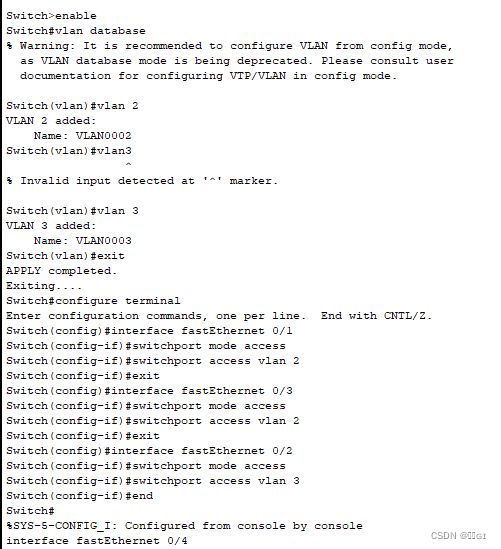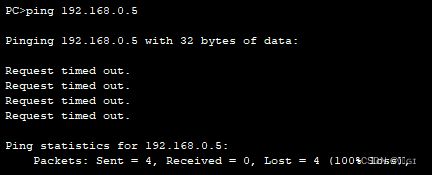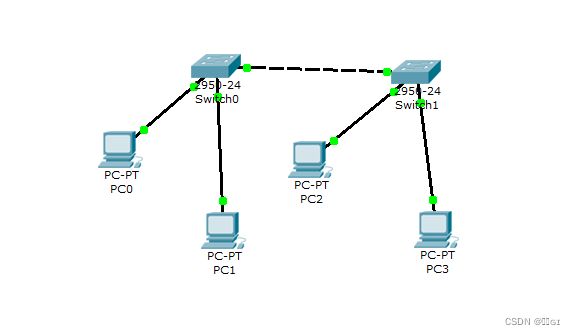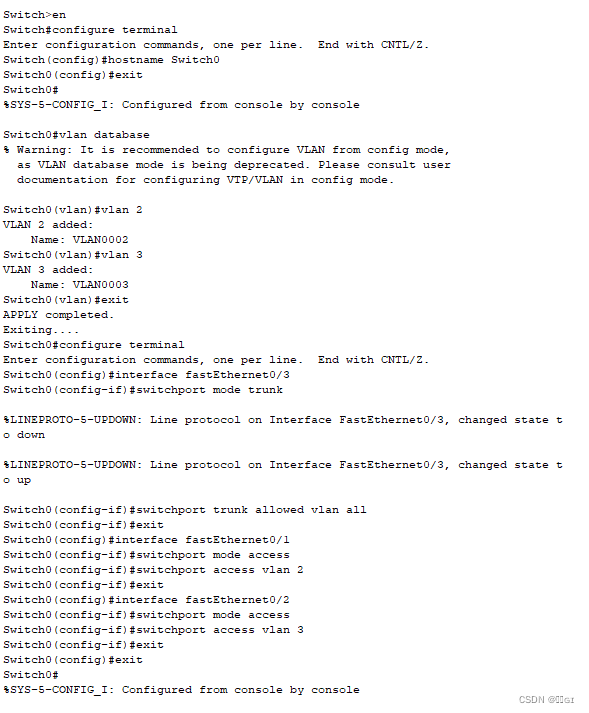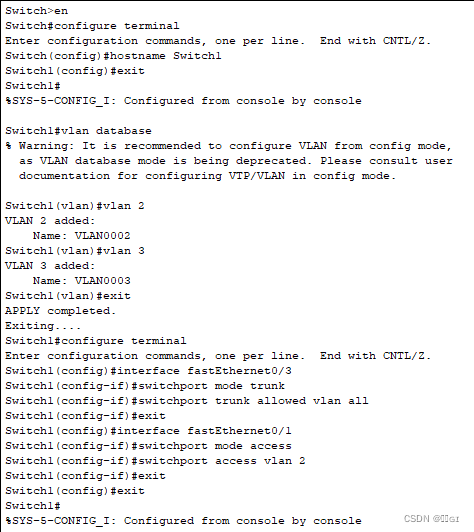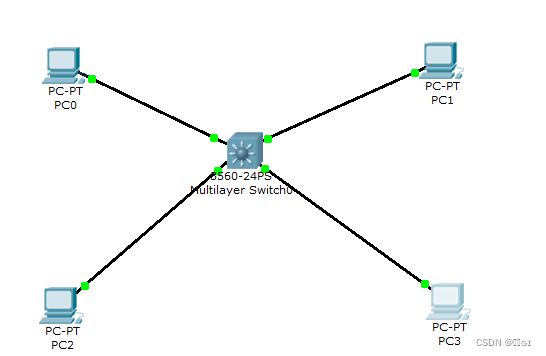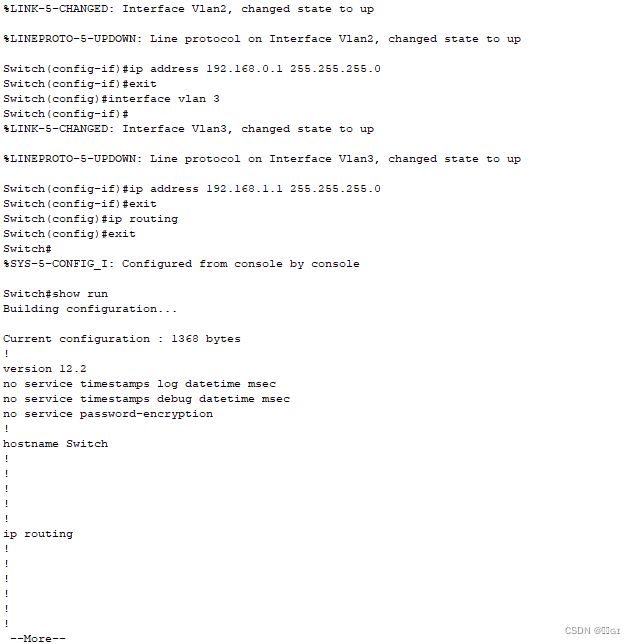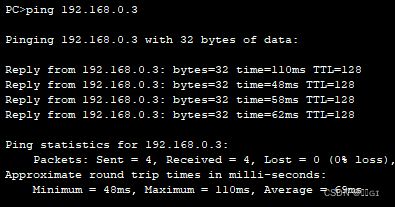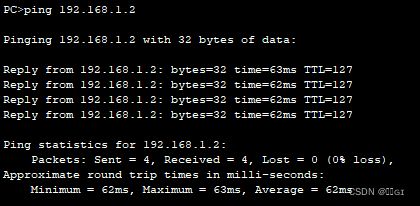交换机基本配置
- 实验题目
实验三 交换机基本配置
- 实验目的
1) 理解交换机的原理和应用场景;
2) 交换机的基本指令系统;
3) 设计 VLAN 拓扑结构并进行配置和管理。
- 实验任务
1) 熟悉交换机的基本指令系统;
2) 熟悉 VLAN 的工作环境;
3) 设计 VLAN 拓扑结构并进行配置和管理;
4) 从实验结果中体会 VLAN 的安全性和隔离作用。
- 实验设备
PC机
- 实验环境
模拟网络环境 打开 Cisco Packet Tracer 模拟软件,添加一台交换机(以 2650 为例)。单击 交换机图标,打开命令行窗口。
- 实验步骤
vlan 的配置
- VLAN 的简单配置
- 网络拓扑及主机配置信息
Vlan 2
主机0 IP 地址:192.168.0.4 子网掩码:255.255.255.0 连接交换机的 1 号端口
主机2 IP 地址:192.168.0.14 子网掩码:255.255.255.0 连接交换机的 3 号端口
Vlan 3
主机1 IP 地址:192.168.0.5 子网掩码:255.255.255.0 连接交换机的 2 号端口
主机3 IP 地址:192.168.0.15 子网掩码:255.255.255.0 连接交换机的 4 号端口
2、配置交换机
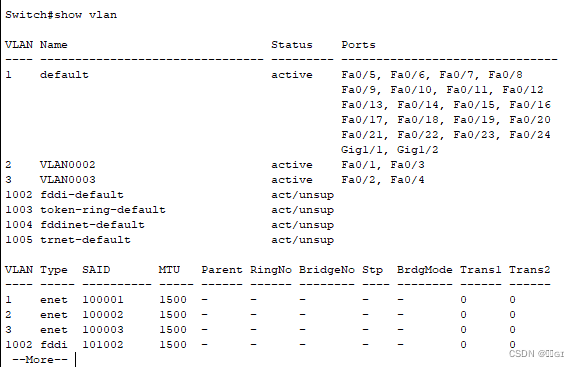 |
3、测试
(1) 在主机0上ping 主机1,发现不能ping通;
(2) 在主机0上ping 主机2,发现能ping通;
(3) 在主机0上ping 主机3,发现不能ping通;
(4) 在主机1上ping 主机2,发现不能ping通;
(5) 在主机1上ping 主机3,发现能ping通。
- 跨交换机 vlan 的配置
- 网络拓扑及主机配置信息
Vlan 2
主机0 IP 地址:192.168.0.4 子网掩码:255.255.255.0 连接交换机 0 的 1 号端 口
主机2 IP 地址:192.168.0.14 子网掩码:255.255.255.0 连接交换机 1 的 1 号端 口
Vlan 3
主机1 IP 地址:192.168.0.5 子网掩码:255.255.255.0 连接交换机 0 的 2 号端 口
主机3 IP 地址:192.168.0.15 子网掩码:255.255.255.0 连接交换机 1 的 2 号端 口
2、配置交换机
交换机 0 配置好后,再配置交换机 1,方法基本相同,只是将交换机 1 的名 称改为 Switch1 即可。
 |
3、测试
主机 0、主机 2 相互之间可以 连通;
主机 1、主机 3 之间可以连通,
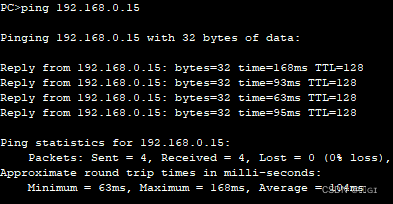 |
VLAN2 与 VLAN3 中的主机相互之间 不能连通
- vlan 间路由
- 网络拓扑及主机配置信息
主机0 IP 地址:192.168.0.2 子网掩码:255.255.255.0 默认网关:192.168.0.1 连接 Switch 的 1号端口
主机1 IP 地址:192.168.0.3 子网掩码:255.255.255.0 默认网关:192.168.0.1 连接 Switch 的 2号端口
主机2 IP 地址:192.168.1.2 子网掩码:255.255.255.0 默认网关:192.168.1.1 连接 Switch 的 3号端口
主机3 IP 地址:192.168.1.3 子网掩码:255.255.255.0 默认网关:192.168.1.1 连接 Switch 的 4号端口
2、配置交换机
 |
- 测试
用 ping 命令进行测试,连接到交换机的主机之间都可以连通。